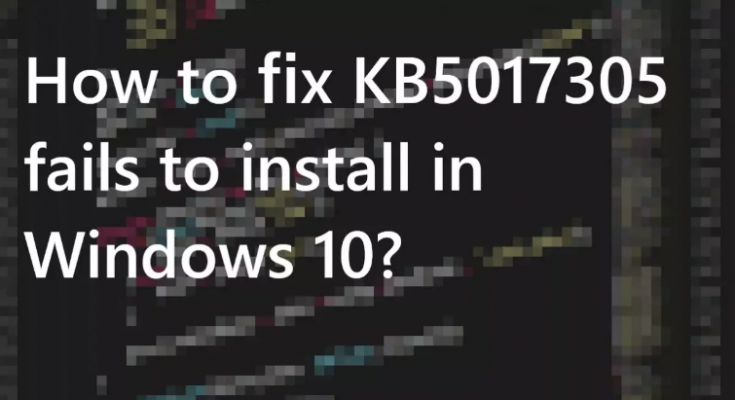Hallo, Schatz! Ich brauche deine Hilfe. Ich habe ein Problem auf meinem System. KB5017305 kann bei mir nicht in Windows 10 installiert werden. Ich kann nicht verstehen, warum das so passiert. Ihre wertvolle Anleitung wird mir helfen, mein Problem zu lösen. Bitte hilf mir, da rauszukommen.
KB5017305, das Windows Update vom September 2022, behebt die Sicherheitsprobleme für Windows-Betriebssysteme und Protokollanforderungen. Dieses Update sollte automatisch auf dem System installiert werden. Benutzer, die das frühere August kb5017308 installiert haben, berichteten jedoch, dass es nicht automatisch installiert werden kann.
Es gibt viele mögliche Gründe, warum KB5017305 nicht in Windows 10 installiert werden kann, von Registrierungsproblemen und Problemen mit dem Internetzugang bis hin zu Problemen mit dem Aktualisierungsdienst. Dateibeschädigung, Fehlkonfiguration und sogar Malware-Infektion können zu diesem Problem führen.
Das spezielle Problem kann auch durch wenig Speicherplatz auf der systemreservierten Partition oder Verbindungsproblemen verursacht werden. Sie sollten etwas Speicherplatz freigeben und dann versuchen, das Upgrade erneut zu installieren und zu sehen, ob dies Ihnen hilft, das Problem zu lösen.
Im Allgemeinen können solche Probleme mit fehlerhaften Updates zusätzliche Probleme mit dem System auslösen. Um sie automatisch zu lösen, sollten Sie das PC Repair Tool verwenden. Es repariert Schäden, bereinigt System-Junks, verbessert die Leistung des PCs, den Datenschutz und den Sicherheitsstatus. Hier ist der direkte Download-Link.
Andere Lösungen können die Einbeziehung der Benutzer beinhalten und erfordern eine angemessene Aufmerksamkeit für die Details, während die Korrekturen durchgeführt und die Systemeinstellungen geändert werden. Alle möglichen Korrekturen zur Lösung des diskutierten Problems sind unten aufgeführt:
Mögliche Fixes für KB5017305 lassen sich nicht unter Windows 10 installieren
Lösung 1: Verwenden Sie die Problembehandlung für Windows Update
Zunächst sollten Sie die integrierte Windows Update-Problembehandlung verwenden, um nach möglichen Windows-bezogenen Problemen zu suchen und diese zu beheben:
- Gehen Sie zu den Einstellungen,
- Wählen Sie Update & Sicherheit,
- Klicken Sie auf Fehlerbehebung > Zusätzliche Fehlerbehebungen,
- Klicken Sie nun auf Windows Update und wählen Sie die Option Problembehandlung ausführen,
- Wenden Sie die vorgeschlagenen Fixes an und sehen Sie im nächsten Schritt nach, ob Ihr Problem dadurch behoben wird.
Lösung 2: Firewall deaktivieren
Ein übervorsichtiges Antivirenprogramm blockiert möglicherweise den Windows Update-Prozess, indem es den Prozess fälschlicherweise als bösartig löscht. Sie sollten Ihre Firewall vorerst deaktivieren und dann KB5017305 installieren und prüfen, ob Sie das Windows Update jetzt erfolgreich durchführen können:
- Suchen Sie einfach nach Windows-Firewall und wählen Sie im Suchergebnis Windows Defender-Firewall aus.
- Klicken Sie auf das Fenster Windows-Firewall ein- oder ausschalten,
- Deaktivieren Sie die Firewall für private und öffentliche Netzwerke,
- Bestätigen Sie die Änderungen und versuchen Sie dann die Aktualisierung jetzt und prüfen Sie, ob dies das Problem „KB5017305 kann nicht unter Windows 10 installiert werden“ löst.
Lösung 3: Versuchen Sie es mit dem Löschen von DataStore-Dateien
Wenn das Problem weiterhin besteht, sollten Sie versuchen, DataStore-Dateien zu löschen. Viele Benutzer gaben an, dass dies ihnen hilft, das Problem zu lösen:
- Drücken Sie Win+R, geben Sie services.msc ein und klicken Sie auf das oberste Ergebnis, um das Fenster „Dienste“ zu öffnen.
- Suchen Sie nach Windows Update, klicken Sie mit der rechten Maustaste darauf und wählen Sie Stopp.
- Öffnen Sie nun erneut das Ausführen-Fenster und geben Sie diesmal %windir%\SoftwareDistribution\DataStore ein und klicken Sie auf Ok,
- Dies öffnet den Windows Explorer am richtigen Ort,
- Alle Inhalte des Ordners auf dem Bildschirm löschen,
- Gehen Sie erneut zu den Windows-Diensten, klicken Sie mit der rechten Maustaste darauf und wählen Sie Start und überprüfen Sie dann das Windows-Update.
Lösung 4: Führen Sie einen SFC-Scan durch
Die Beschädigung von Systemdateien kann der Grund dafür sein, dass KB5017305 nicht in Windows 10 installiert werden kann. Sie sollten das integrierte SFC-Scan-Dienstprogramm verwenden, um diese Dateien zu reparieren und das Problem zu beheben:
- Suchen Sie im Startmenü nach CMD,
- Klicken Sie mit der rechten Maustaste auf Eingabeaufforderung und wählen Sie Als Administrator ausführen aus.
- Geben Sie in der Befehlszeile sfc /scannow ein und drücken Sie die Eingabetaste.
- Starten Sie abschließend Ihr Gerät neu.
Lösung 5: Medienerstellungstool verwenden
Wenn nichts funktioniert und das Problem weiterhin auftritt, verwenden Sie das Media Creation Tool, um das Update herunterzuladen:
- Rufen Sie die offizielle Microsoft-Website auf, um Windows 10-Installationsmedien herunterzuladen.
- Doppelklicken Sie auf das Installationsprogramm, um den Installationsvorgang zu starten.
- Wenn Sie eine UAC-Eingabeaufforderung erhalten, klicken Sie auf JA,
- Stimmen Sie den Bedingungen zu und klicken Sie auf Weiter.
- Wählen Sie „Diesen PC jetzt aktualisieren“ und klicken Sie dann auf „Weiter“.
- Warten Sie, bis Windows die erforderlichen Dateien heruntergeladen hat.
Fazit
Das ist alles! Wir haben alle möglichen Fixes für die Installation von KB5017305 in Windows 10 bereitgestellt. Hoffentlich sind diese Fixes hilfreich, um das Problem zu lösen. Kommentieren Sie unten, falls Sie Fragen, Anregungen oder Vorschläge zum Beitrag haben.